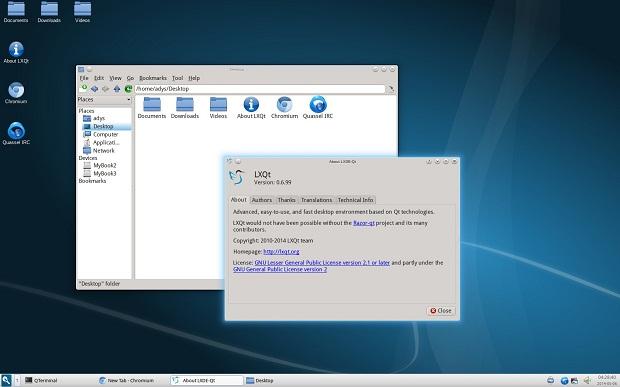Saindo um pouco do Ubuntu, hoje mostrarei como instalar o LXQt no openSUSE 13.1 e Fedora 20. Se você quer usar um novo ambiente gráfico simples, leve e fácil de instalar, então experimente o LXQt/LXDE-Qt.
LXQt/LXDE-Qt é resultado da fusão entre os projetos LXDE-Qt e Razor-qt: um ambiente de desktop leve, modular, super rápido e fácil de usar. Ele usa o gerenciador de janelas Openbox, gerenciador de arquivos PCManFM-Qt (que é um port em qt do PCManFM), o painel de desktop razor-panel, bem como outros itens Qt como seus Core Components. O ambiente é uma boa opção para quem não quer sair de ambientes que não seguem o padrão de desktop tradicional (como Unity e alguns outros…) ou quer simplesmente experimentar novos ares.
Conheça melhor o ambiente LXQt
Para saber mais sobre esse programa, clique nesse link.
Como instalar o ambiente LXQt no Fedora 20
Para instalar o ambiente LXQt no Fedora 20, você deve fazer o seguinte:
Passo 1. Abra um terminal no ambiente atual ou se não tiver nenhum atalho, use as teclas CTRL + ALT + F1 (ou F2,F3,F4,F5,F6);
Passo 2. Se ainda não tiver, adicione o repositório do ambiente com este comando:
sudo wget download.opensuse.org/repositories/X11:/lxde:/lxqt:/fedora/Fedora_20/X11:lxde:lxqt:fedora.repo -O /etc/yum.repos.dPasso 3. Atualize o gerenciador de pacotes do sistema com o comando:
sudo yum updatePasso 4. Agora use o comando abaixo para instalar o ambiente;
sudo yum install lxqt* -x lxqt-*-debuginfo --disablerepo=fedora*Como instalar o ambiente LXQt no openSUSE 13.1
Para instalar o ambiente LXQt no openSUSE 13.1, você deve fazer o seguinte:
Passo 1. Abra um terminal no ambiente atual ou se não tiver nenhum atalho, use as teclas CTRL + ALT + F1 (ou F2,F3,F4,F5,F6);
Passo 2. Se ainda não tiver, adicione o repositório do ambiente com este comando:
sudo zypper addrepo -f http://download.opensuse.org/repositories/X11:/lxde:/lxqt/openSUSE_13.1/ LXDE-QT.repoPasso 3. Atualize o gerenciador de pacotes do sistema com o comando:
sudo zypper refreshPasso 4. Agora use o comando abaixo para instalar o ambiente;
sudo zypper install -t pattern lxde-qtNos dois sistemas, saia da sessão atual e quando aparecer a tela de login, escolha o ambiente LXQt. Entre com seu usuário e senha e depois comece a experimentar o ambiente.
Não está aparecendo algo?
Este post é melhor visualizado acessando direto da fonte. Para isso, clique nesse link.
O que está sendo falado no blog hoje
No Post found.